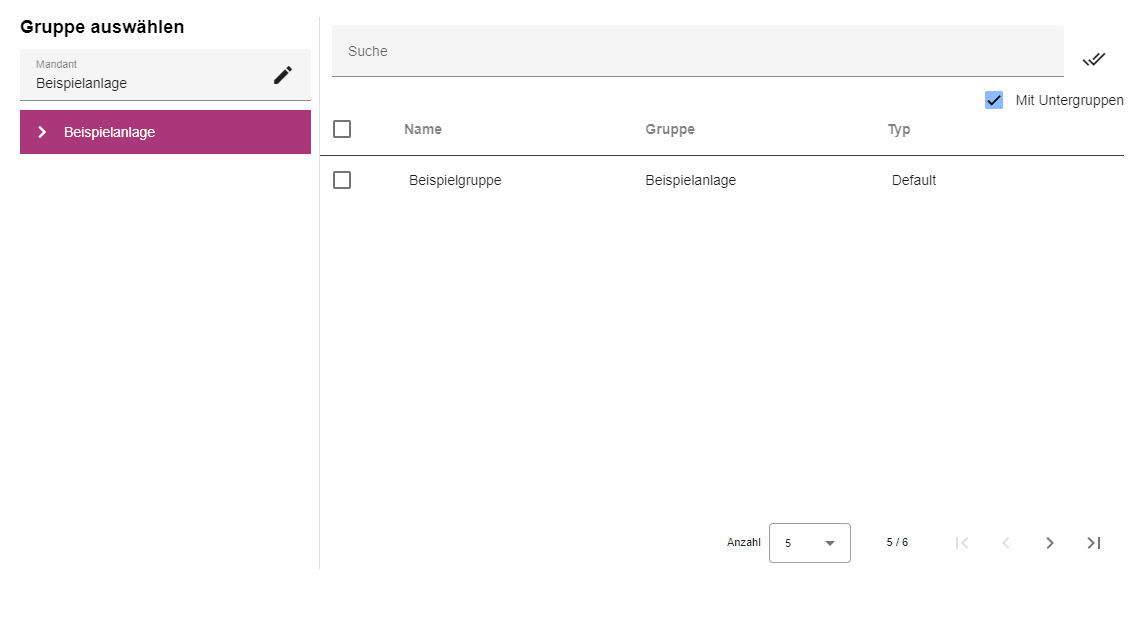Widget: Wartungsarchiv
Benutzung
Mit dem Widget Wartungsarchiv werden eingegangene Wartungen in Dashboard angezeigt. Zudem können die Aufgaben eingesehen und Bearbeiter ausgewählt werden. Das Wartungsarchiv zeigt einem den Prozessfortschritt einer Wartung an und ermöglicht es, diese abzubrechen.
Note
Klicken Sie auf dem jeweiligen Feld für Bearbeiter auf folgendes Icon:
um den Bearbeiter einer Wartung festzulegen.

Mit einem Klick auf die entsprechende Zeile können Sie sich eine Übersicht über die Aufgaben einer Wartung verschaffen. In der nun angezeigten Ansicht werden alle Aufgaben einer Wartung angezeigt und Sie haben erneut die Möglichkeit zu den jeweiligen Aufgaben einen Bearbeiter hinzuzufügen. Außerdem sehen Sie in dieser Ansicht auch den Fortschritt und Status einzelner Aufgaben.

Sie haben die Möglichkeit detailliertere Informationen über eine Aufgabe zu erhalten und diese zu bearbeiten, wenn Sie diese anklicken. Die nun geöffnete Ansicht zeigt Ihnen alle gesammelten Informationen einer Aufgabe an, Sie können nun auch die benötigten Teile, Arbeitsschritte und Dokumente zum Bearbeiten der Aufgabe einsehen. Sehen Sie hierzu auch: Wartungsaufgaben bearbeiten.
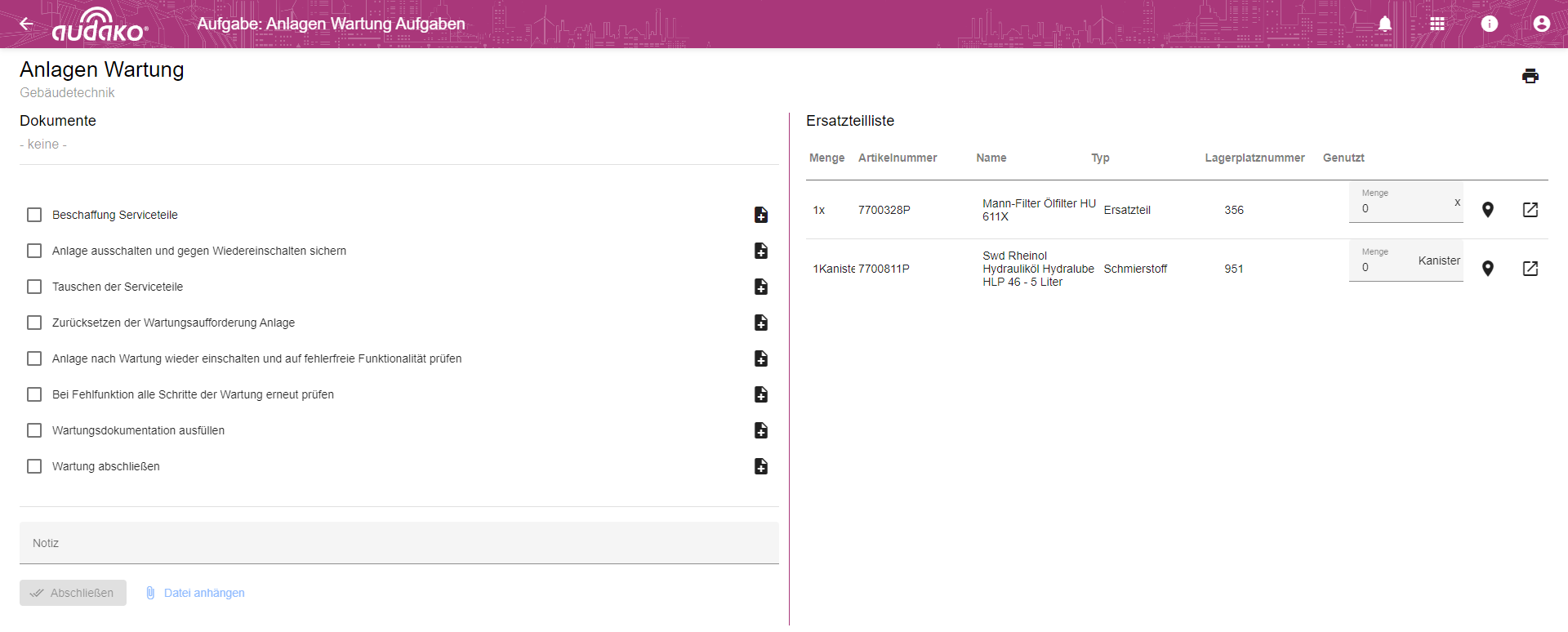
Durch Klicken auf den rechts oben gelegenen “drucken” Button können Sie nun ihre Wartung ausdrucken oder im PDF-Format sichern.
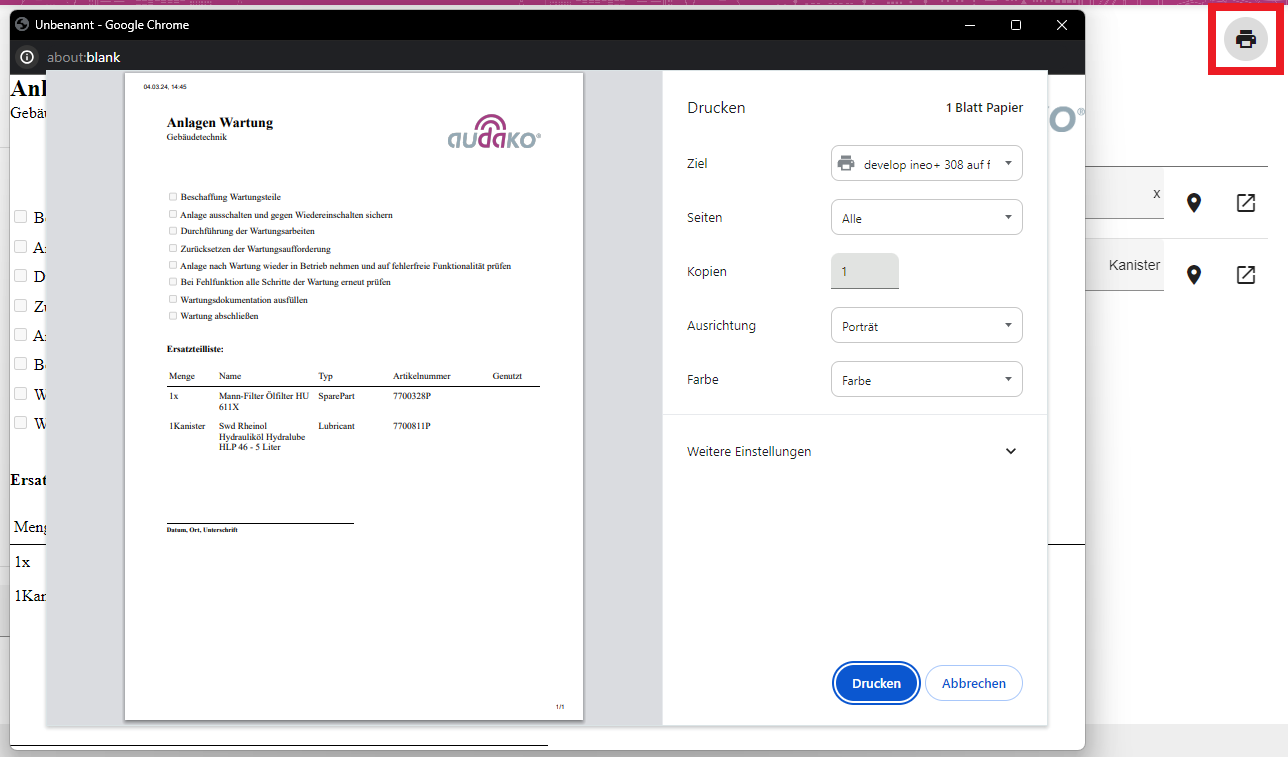
Konfiguration
Basiskonfiguration
In der Basiskonfiguration des Wartungsarchivs vergeben Sie einen geeigneten Titel. Durch die Auswahl des Hakens kann die Kopfzeile eingeblendet werden.

Filter
Im Reiter „Filter“ definieren Sie, welche Informationen für Sie relevant sind. Folgende Filtertypen stehen Ihnen hierbei zur Verfügung:
Gruppe |
Mit Gruppe werden alle Wartungseinträge, die in den ausgewählten Gruppen ausgelöst wurden, angezeigt. |
Wartung |
Mit Wartung werden nur die ausgelösten Wartungen der ausgewählten Wartungen angezeigt. |
Wählen Sie nun die Ansicht:
Alle |
Es werden aktive und abgeschlossene Wartungen angezeigt. |
Historisch |
Es werden nur abgeschlossene Wartungen angezeigt. |
Offen |
Es werden nur aktive Wartungen angezeigt. |
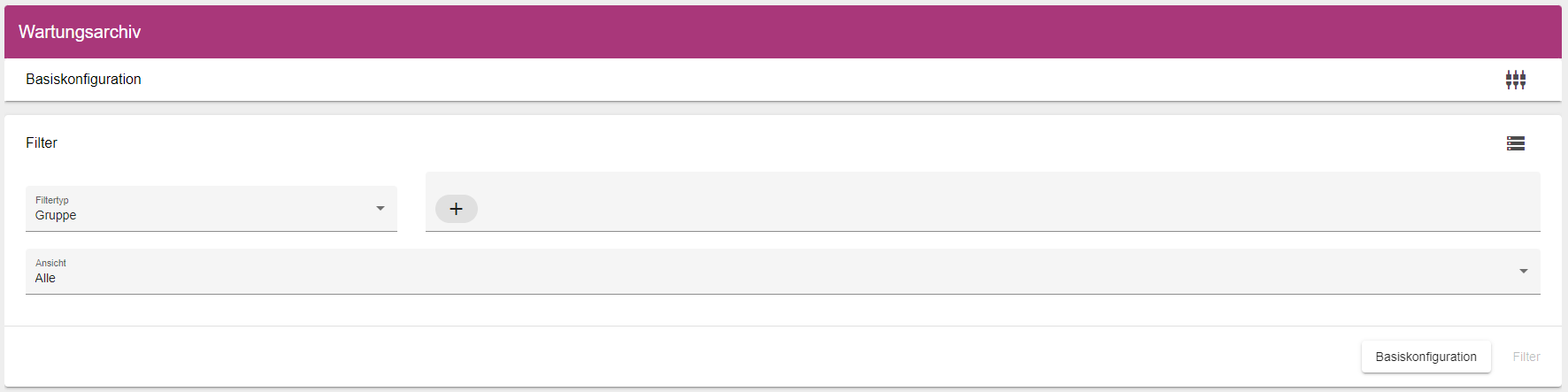
Über das Eingabefeld rechts neben dem Filtertyp wird das Entity-Select Fenster geöffnet. Sie können nun bereits angelegte Gruppen oder Wartungen auswählen.